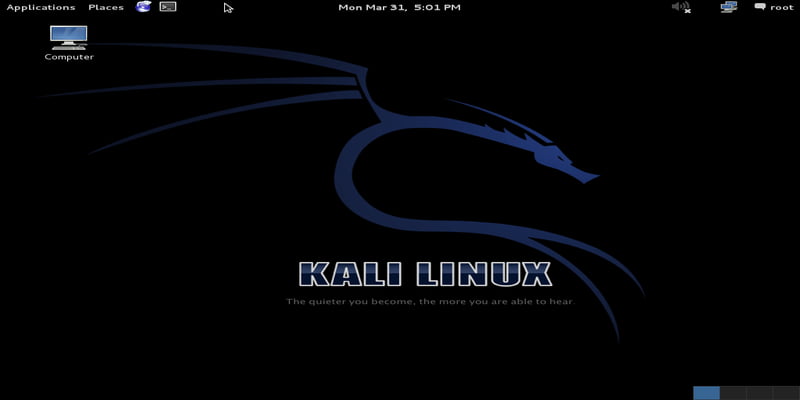Kali Linux es una distribución de Linux basada en seguridad y análisis forense que tiene muchos usos más allá de su conjunto de herramientas especializadas. Está basado en Debian, lo que significa que tiene muchos beneficios y, lamentablemente, también algunos errores o problemas. Uno de los problemas que enfrentan los usuarios de Kali es la falta de sonido en una instalación nueva. Es importante tener en cuenta que esto no es una falta de cuidado o desarrollo clave, sino que la distribución no está orientada a la salida de audio, ni es una preocupación importante de su comunidad de soporte.
Cómo solucionar el problema de sonido de Kali
Hacer que Kali proporcione una salida de audio es un proceso bastante simple con un poco de esfuerzo. Lo primero que debe hacer es eliminar todos los servicios de sonido existentes para evitar conflictos en las etapas posteriores de esta guía. Esto se puede hacer a través de la Terminal ingresando el siguiente comando:
Esto habilitará el siguiente paso, que es eliminar completamente Pulseaudio:
sudo apt-get purge pulseaudio pulseaudio-utils gstreamer0.10-pulseaudio paman pavumeter pavucontrol
Volveremos a Pulseaudio más adelante. Sin embargo, es prudente utilizar apt-purge Opuesto a apt-remove porque esto asegura que los archivos de configuración se eliminen para evitar conflictos.
A continuación, necesitamos una alternativa al Pulseaudio ausente. Aquí es donde se pueden utilizar Alsa y sus controladores. Alsa-base es un conjunto de archivos de configuración que permiten que el Kernel utilice el controlador. Linux 2.6 se envió con los controladores necesarios para la mayoría de las tarjetas de sonido.
Instala Alsa con lo siguiente:
sudo apt-get install alsa-base alsa-tools alsa-tools-gui alsa-utils alsa-oss alsamixergui libalsaplayer0
Ahora que Alsa está instalado, necesitamos alguna forma de controlarlo. KMix es una buena manera de hacer esto.
sudo apt-get install kmix
En este punto, es aconsejable reiniciar para que se carguen KMix y Alsa. Una vez instalado el control de volumen pequeño, KMix, podemos volver a Pulseaudio.
sudo apt-get install pulseaudio
El paso final es instalar Gnome-Core. Esto proporciona varios paquetes y componentes vitales para entornos de escritorio. Puedes instalarlo escribiendo esto en la Terminal:
sudo apt-get install gnome-core
Una vez que esto esté completo, debe reiniciar el dispositivo para asegurarse de que todo funcione bien. Si encuentra algún problema, repita los pasos cuidadosamente.
Es importante recordar que si bien todo esto parece un gran esfuerzo, Kali está destinado a ser utilizado por probadores de penetración éticos, profesionales de la seguridad o por aquellos que quieren aprender este oficio. No está diseñado para usarse necesariamente como un controlador diario o como un dispositivo multimedia. Al igual que con todas las distribuciones de Linux, los usuarios pueden modificar sus sistemas para adaptarlos a sus necesidades. Sin embargo, si necesita algo que sea amigable con los medios, entonces quizás Linux Mint sea el camino a seguir.
Háganos saber en los comentarios si tiene una mejor manera de habilitar el sonido en Kali Linux.